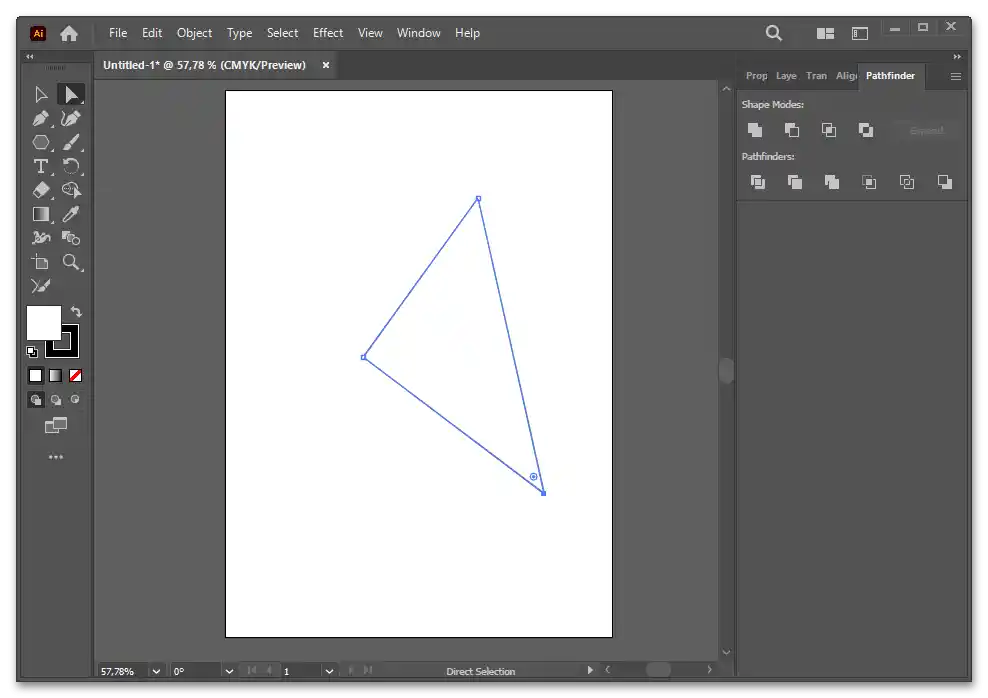Sadržaj:
Način 1: Alat "Polygon Tool"
Pomoću alata "Polygon tool" ("Mnogougao") možete lako nacrtati trokut, a zatim promijeniti njegove dimenzije prema potrebama. Za te svrhe postoje dvije opcije.
Opcija 1: Pretvaranje oblika
Prva od njih sastoji se u pretvaranju oblika iz mnogougla u trokut smanjenjem broja stranica.
- Na alatnoj traci pronađite "Polygon Tool" ("Mnogougao") i odaberite ovaj alat. Ako je trenutno odabran drugi oblik, na primjer kvadrat, desnom tipkom miša kliknite i promijenite ga u mnogougao.
- Započnite crtanje oblika i, ne puštajući lijevu tipku miša, pritisnite na tipkovnici strelicu dolje tri puta. To će smanjiti broj stranica s 6 na 3.
- Kao rezultat dobit ćete trokut.
- Prebacite se na "Selection tool" ("Odabir"), pomaknite kursor na referentnu točku (kvadratić na kraju ugla), a točnije pomaknite ga malo sa strane, iza nje, i kada se pojavi zakrivljena strelica, okrenite trokut kako vam je potrebno. Za rotaciju pod kutovima od 45 stupnjeva držite Shift.
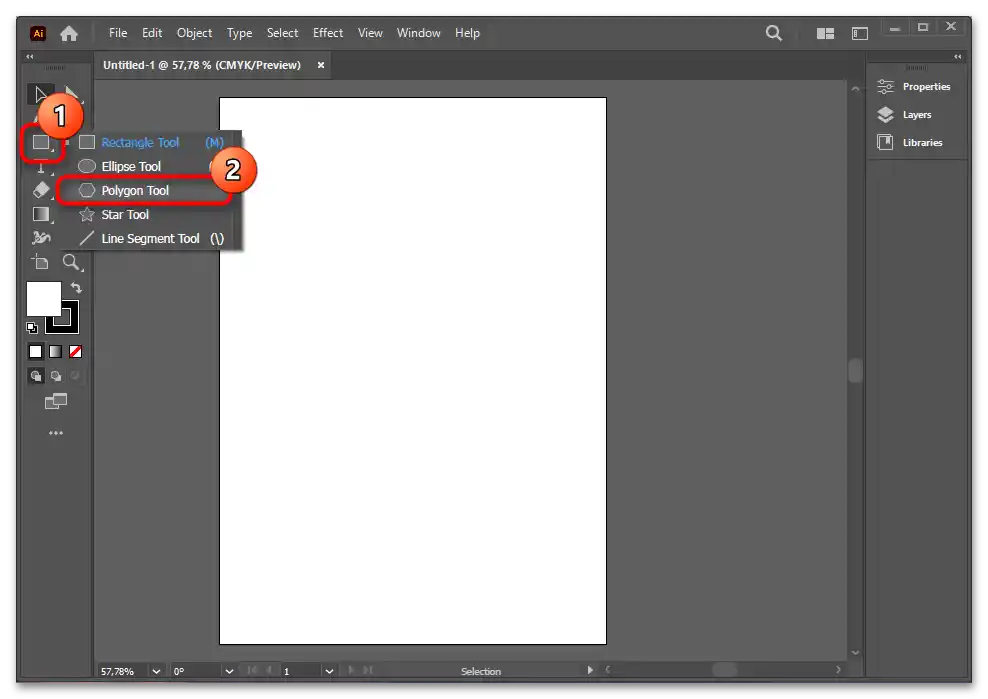
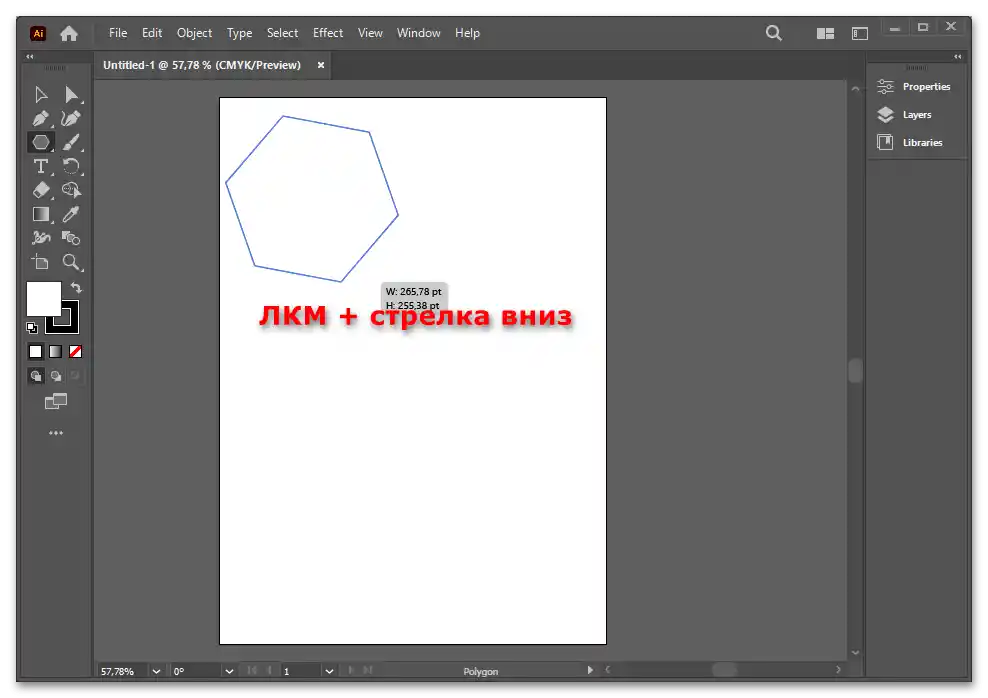
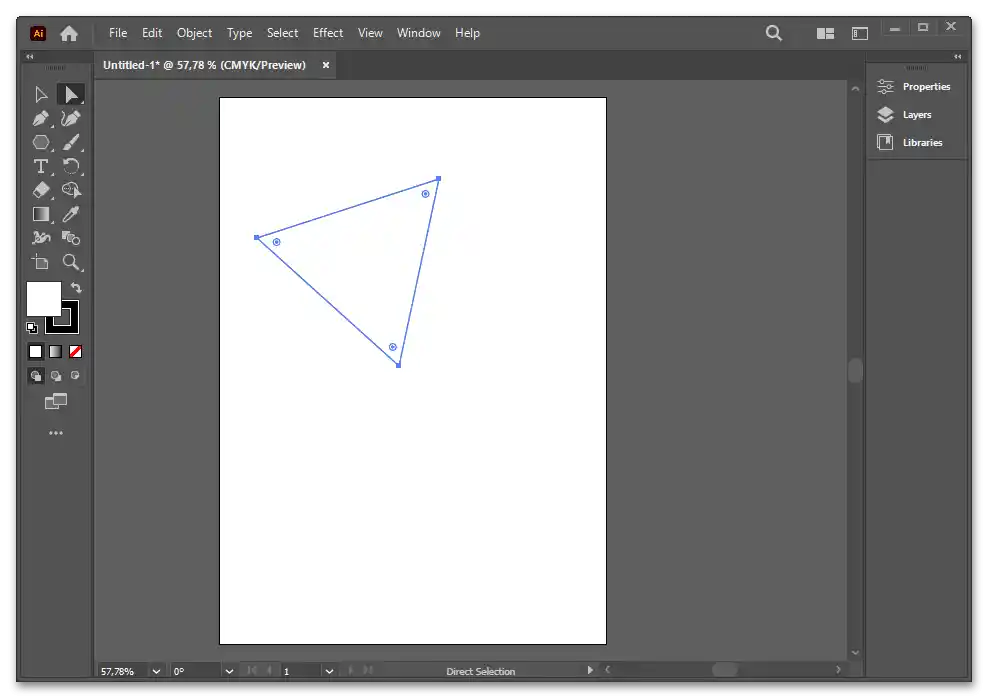
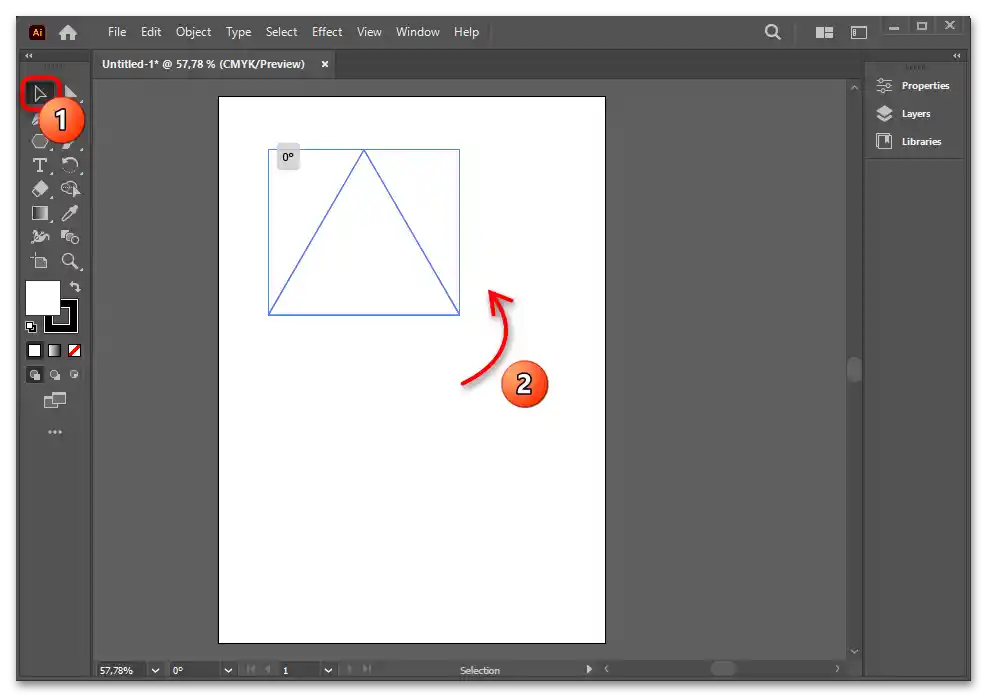
Opcija 2: Kreiranje prema parametrima
Umjesto toga, možete stvoriti oblik putem kontekstnog izbornika. Za to je potrebno odabrati "Polygon tool" ("Mnogougao"), kliknuti lijevom tipkom miša na praznom mjestu glavnog dijela platna kako bi se prikazao kontekstni izbornik.Stroku "Radius" ("Polumjer") možete ostaviti kako jest, a u "Sides" ("Broj strana") promijenite vrijednost na "3".
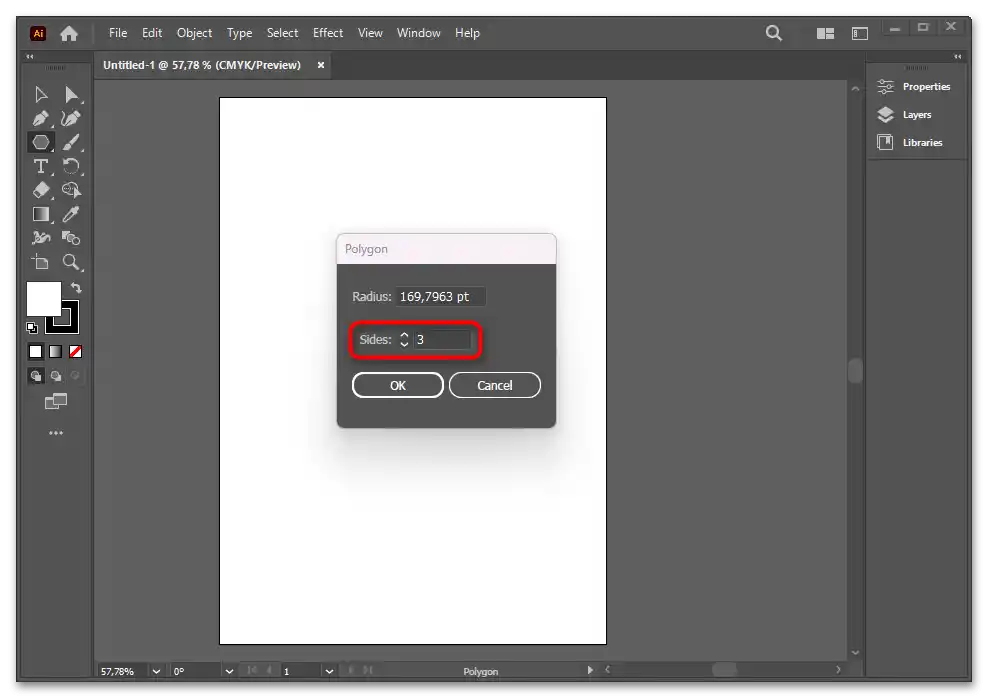
Rezultat će biti isti — stvorit će se trokut.
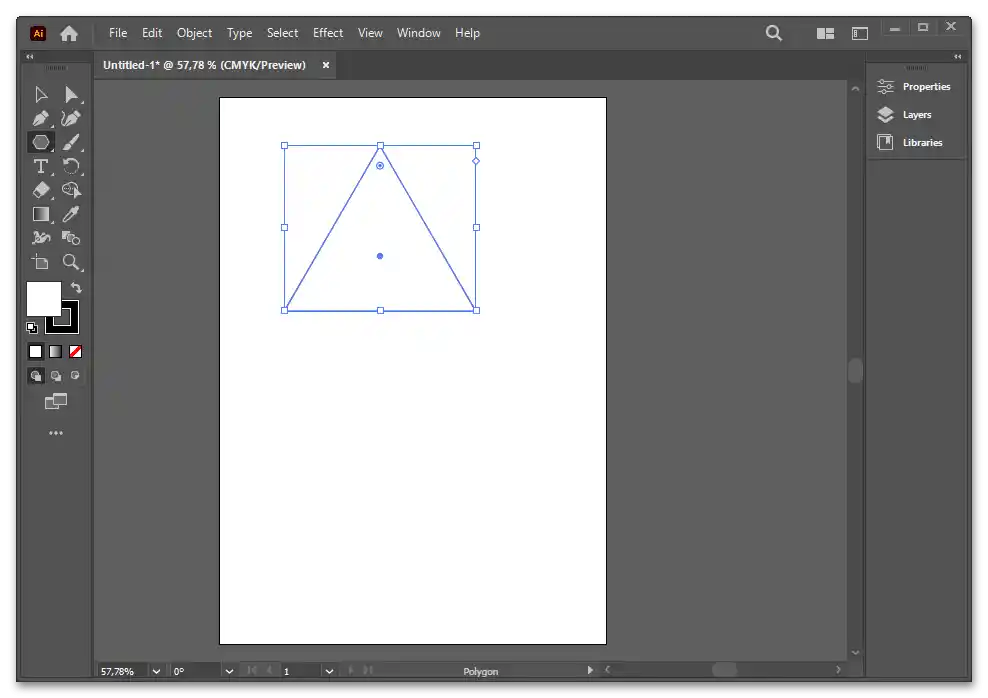
Način 2: Alat "Pathfinder"
Pomoću "Pathfinder" ("Obrada kontura") možete stvoriti figuru od dvije druge preklapanjem jedne na drugu i odabirom načina njihovog spajanja.
- Iz kontekstnog izbornika alata "Polygon tool" ("Mnogougao") odabiremo opciju "Rectangle tool" ("Pravokutnik") i s držanjem Shift crtamo kvadrat. Shift je potreban kako bismo nacrtali upravo kvadrat, gdje su svi kutovi 90 stupnjeva. Za stvaranje nestandardnog trokuta ovu tipku možete ne koristiti.
Nakon toga, opet s držanjem Shift, počnite okretati kvadrat, koristeći središnju točku. Shift osigurava okretanje isključivo po 45 stupnjeva, bez ove tipke okret će se odvijati za onoliko stupnjeva koliko povučete mišem.
- Sada postavite pokazivač miša na razinu točke koja označava središte figure.Da biste nacrtali savršeno ravni trokut, potrebno je nacrtati drugu figuru ne niže od središta trenutnog romba (može biti iznad središnje točke, ispod — ne). Pokazat ćemo kako nacrtati jednakostranični trokut, za što je potrebna pametna vodilica (roza linija koja označava da se kursor trenutno nalazi na istoj razini s centrom romba).
- Nacrtajte pravokutnik koji će prekriti polovicu romba.
- Alatom "Selection tool" ("Alat za odabir") odaberite obje figure tako da ih obuhvatite.
- U panelima pronađite karticu "Pathfinder" ("Obrada kontura"), unutar nje blok — "Shape Modes" ("Načini oblika") i kliknite na opciju "Minus Front" ("Minus gornji"). To će ukloniti prednji objekt, kojim je pravokutnik, kao i sve što se nalazi ispod njega. Ostat će samo dio linije unutar bivšeg romba, što će oblikovati trokut.
- U slučaju da nemate alat "Pathfinder" ("Obrada kontura"), otvorite izbornik "Window" ("Prozor") i uključite ovaj panel, a zatim ga povucite na željeno mjesto u Illustratoru.
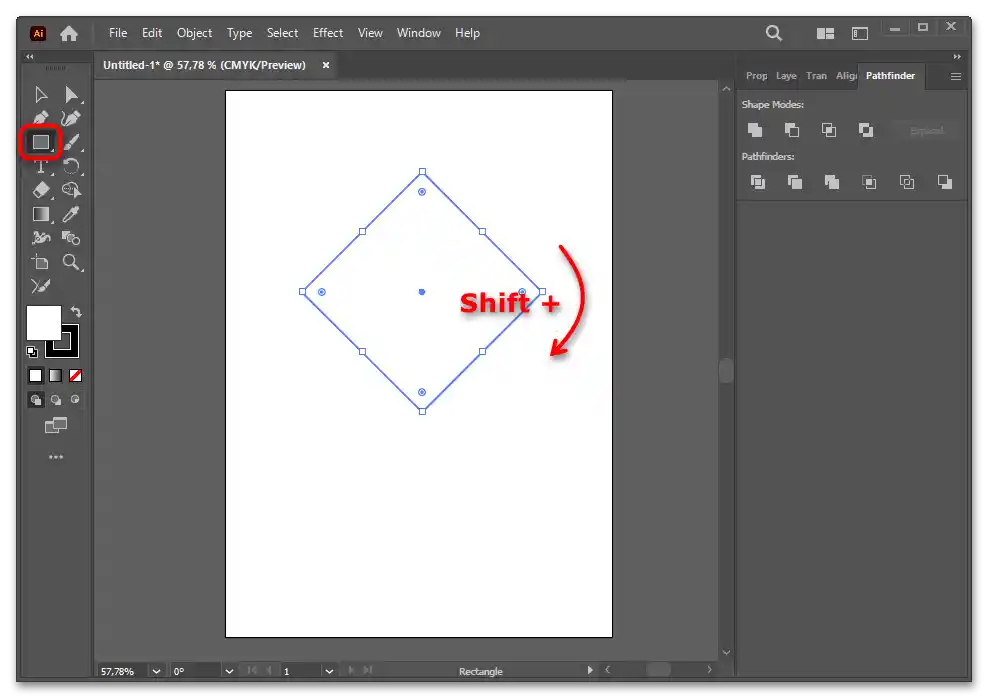
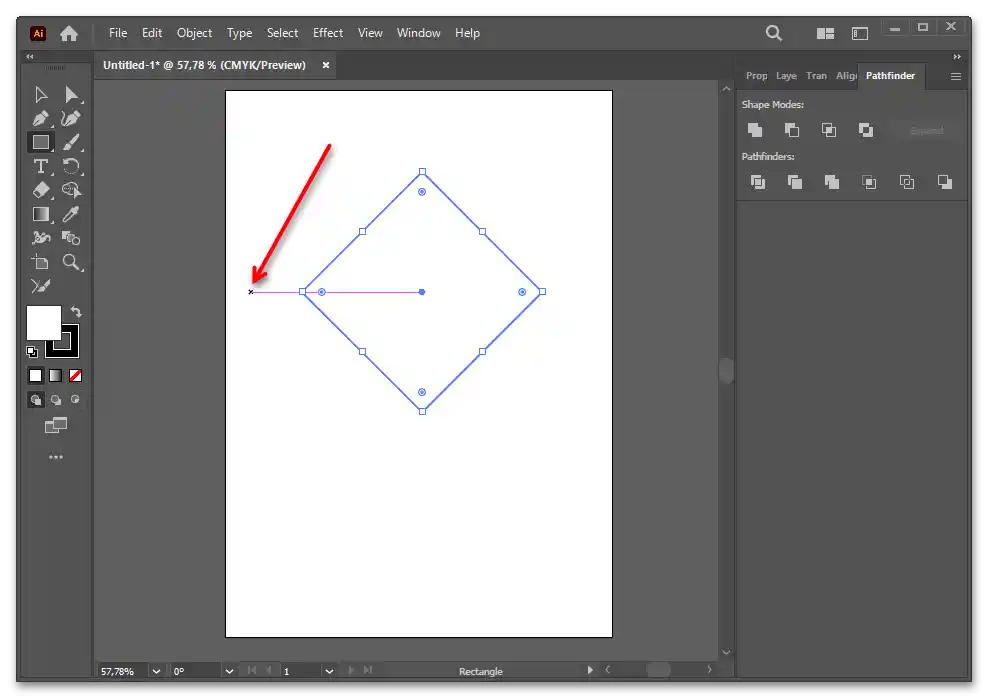
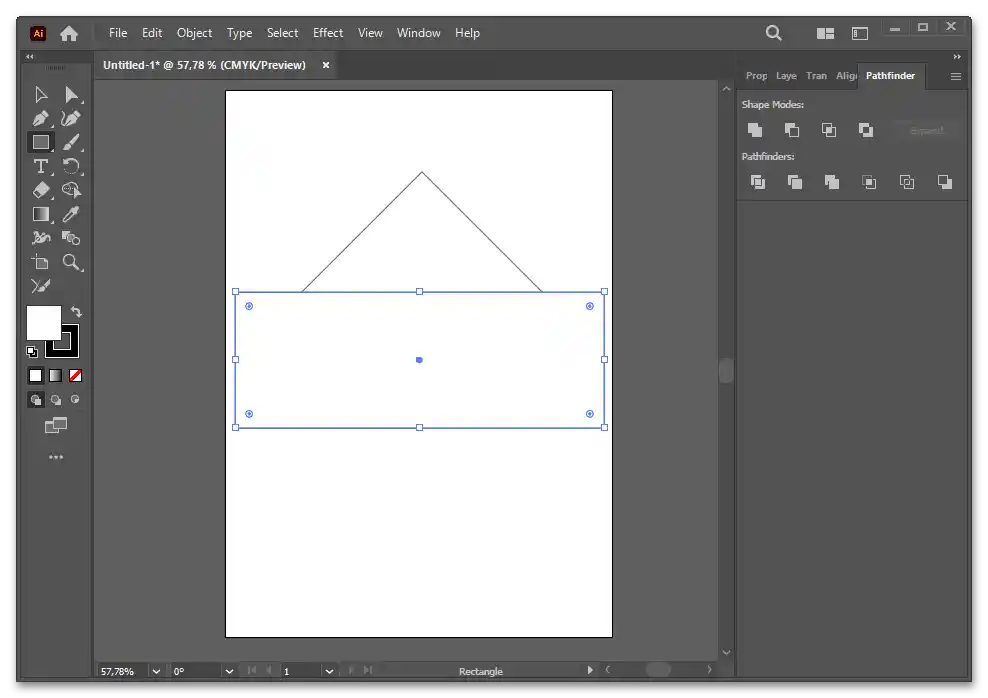
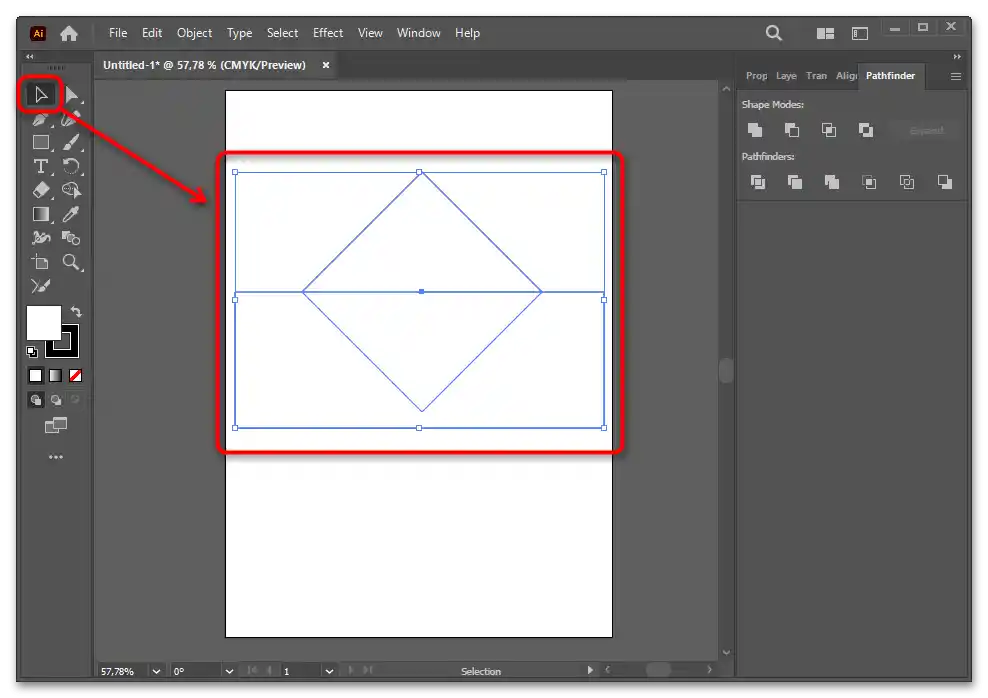
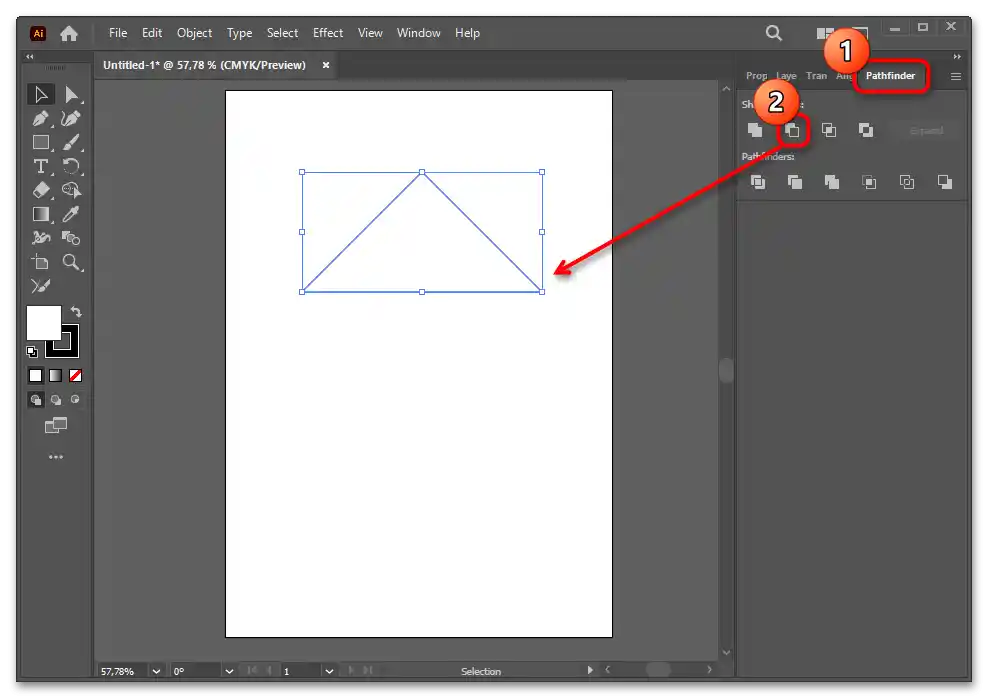
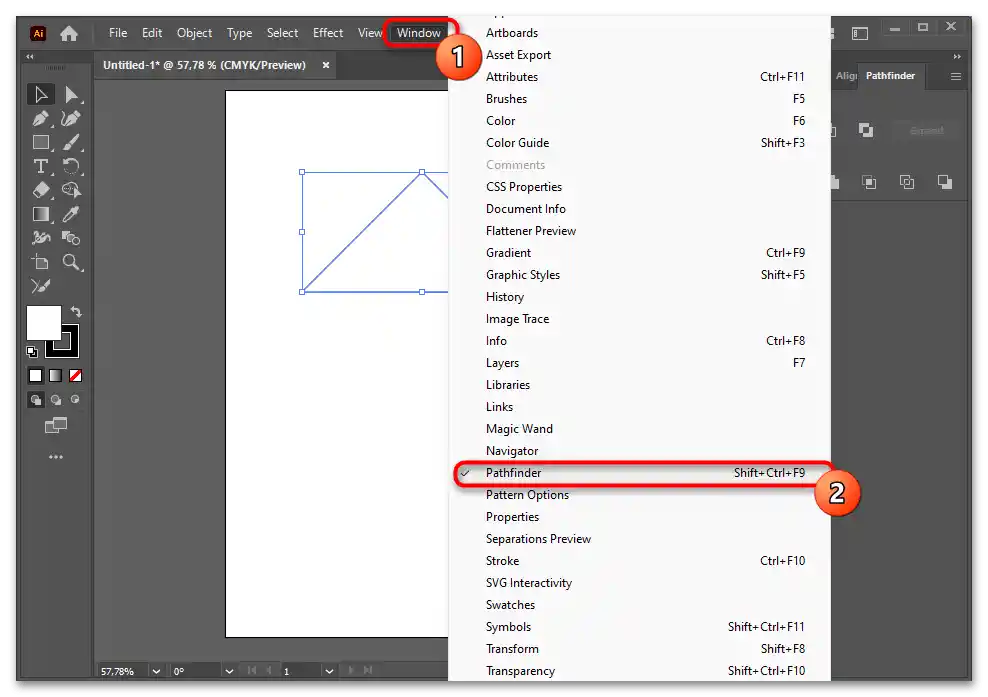
Način 3: Alat "Shape Builder tool"
Ovaj način također podrazumijeva stvaranje trokuta iz dvije druge figure, spajanjem i izrezivanjem objekta koji one tvore.Budući da je ova metoda nekonvencionalna, bolje ju je primijeniti tijekom procesa crtanja, a ne prilikom stvaranja trokuta na praznom platnu, ili kada se zahtijeva nekonvencionalni oblik.
- U našem primjeru ponovno će se koristiti kvadrat, nacrtan odgovarajućim alatom.
- Podsjetimo, za crtanje kvadrata, a ne pravokutnika, potrebno je držati tipku Shift. Za povećanje ili smanjenje uz očuvanje proporcija također koristimo referentnu točku i držanje tipke Shift.
- Iz istog alata putem dodatnog izbornika, koji se poziva desnim klikom, odabiremo "Line Segment Tool" ("Odrezak linije").
- Postavljamo je preko kvadrata tako da linija dijeli kvadrat na pola. Nije nužno savršeno ravno — ovisi o obliku trokuta koji želite dobiti. Mi ćemo jednostavno podijeliti kvadrat točno na pola — za to treba postaviti liniju pod 45 stupnjeva uz pomoć tipke Shift.
- Odaberite oba objekta alatom "Selection tool" ("Odabir") i na alatnoj traci kliknite na "Shape Builder tool" ("Izrada oblika").
- Prevedite kursor na jedan od trokuta i kliknite na njega lijevim klikom miša.
- Prebacite se na alat "Selection tool" ("Odabir") i kliknite na prazni dio platna lijevim klikom miša kako biste uklonili sve odabire. Sada, držeći lijevu tipku miša, povucite ovaj trokut u stranu, uhvativši se za jednu od njegovih stranica.
- Ako je sve učinjeno ispravno, trebao bi se odvojiti. Presjek linije kasnije možete ukloniti, a dobit ćete dva identična trokuta (ako ste kvadrat podijelili točno pod 45 stupnjeva).
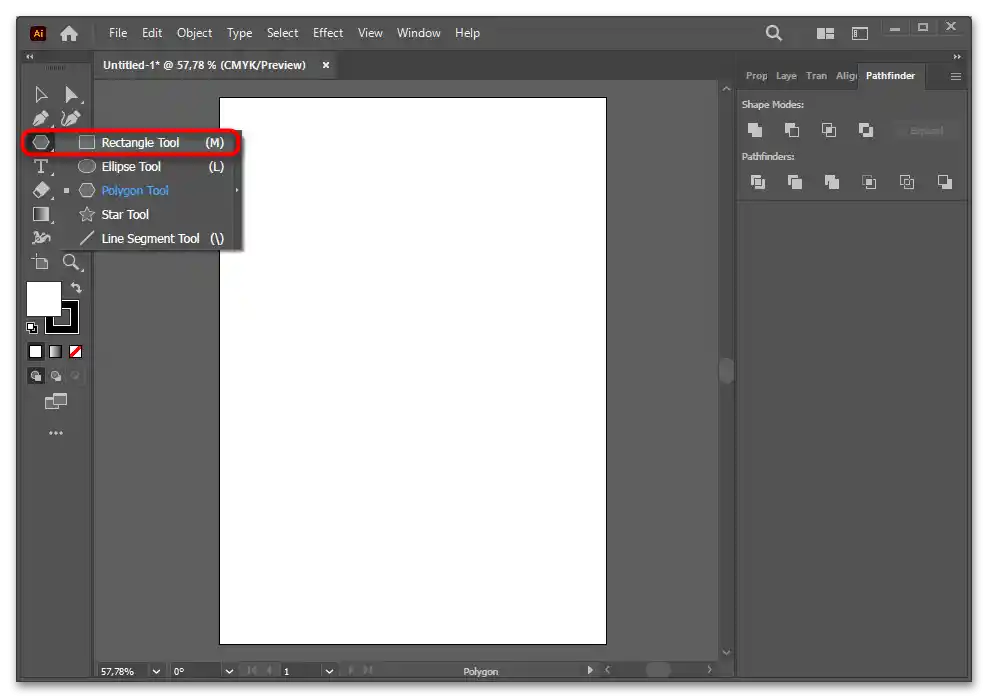
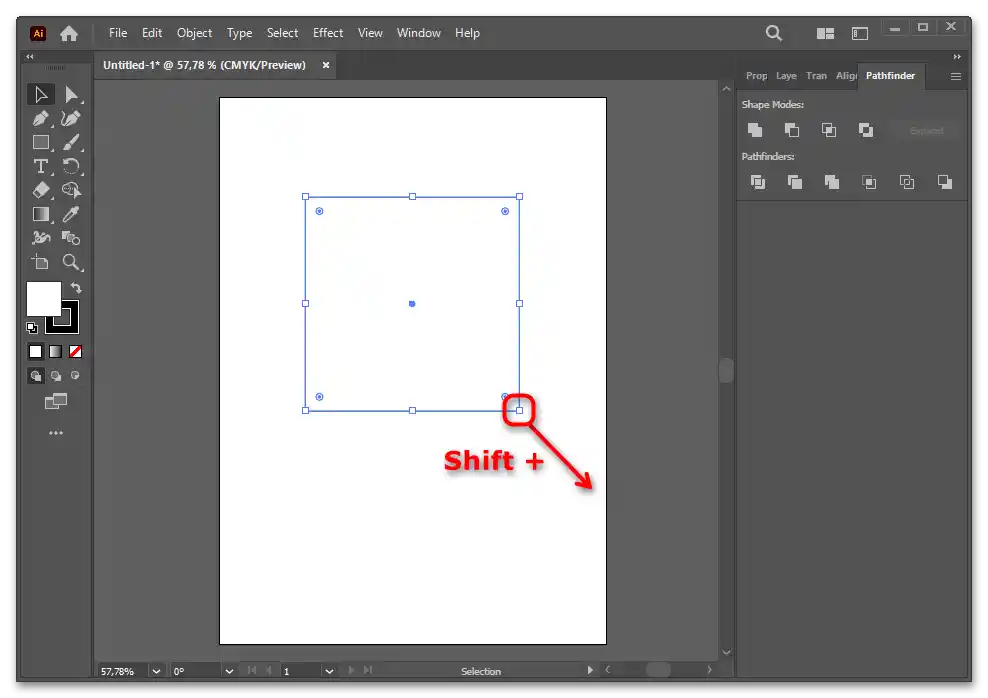
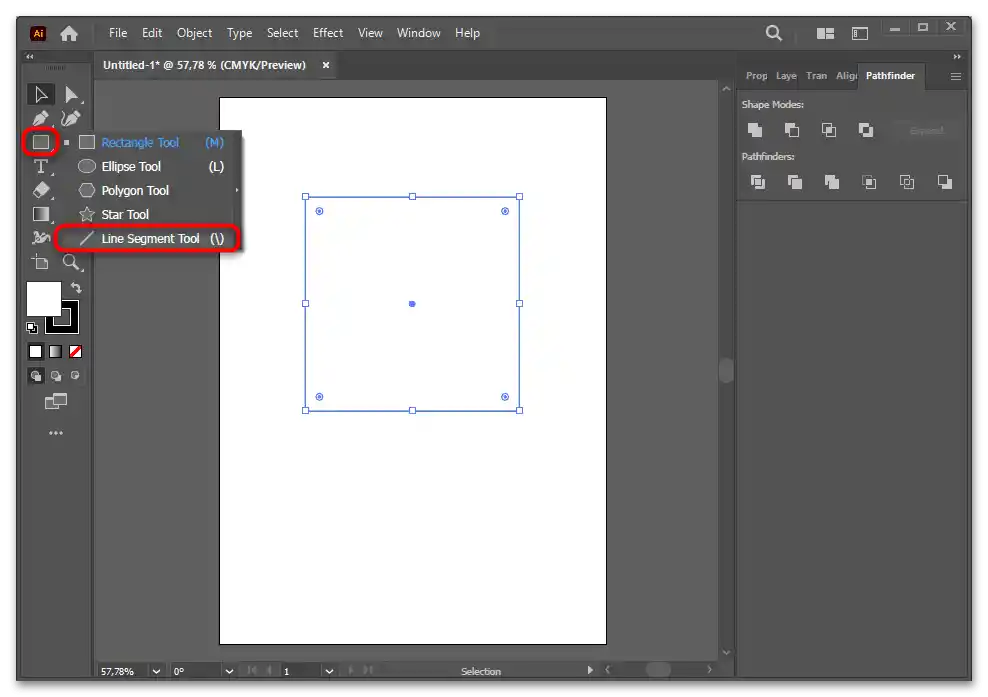
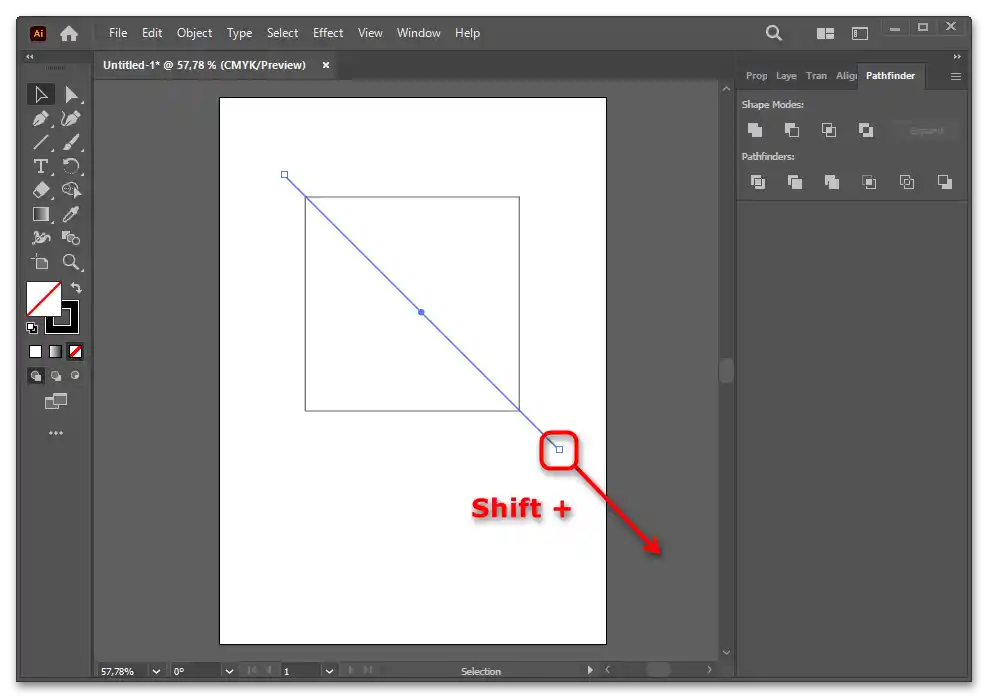
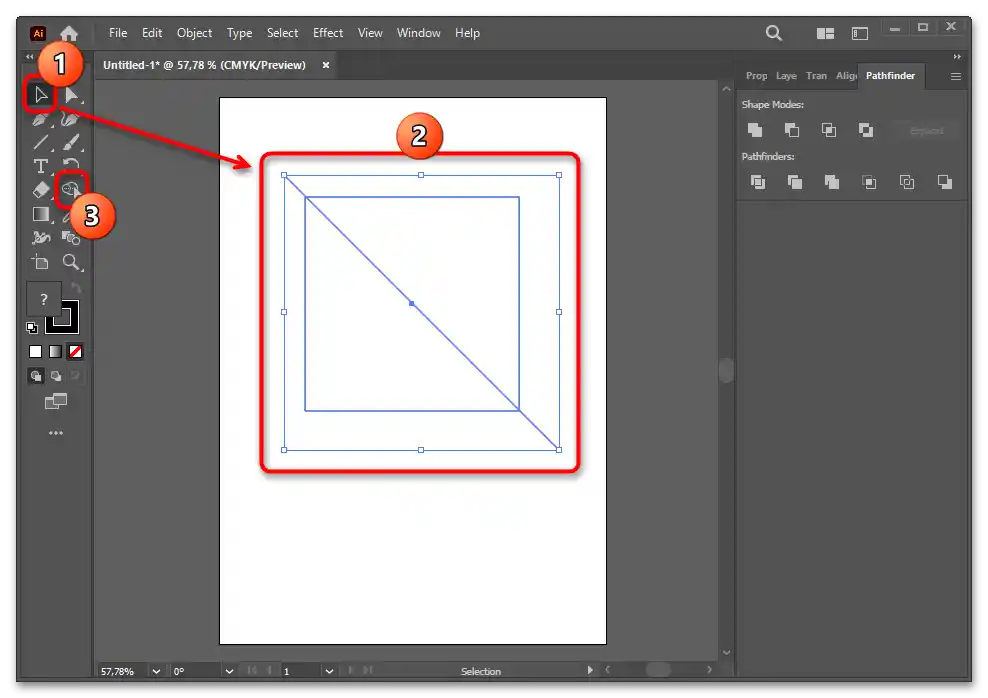
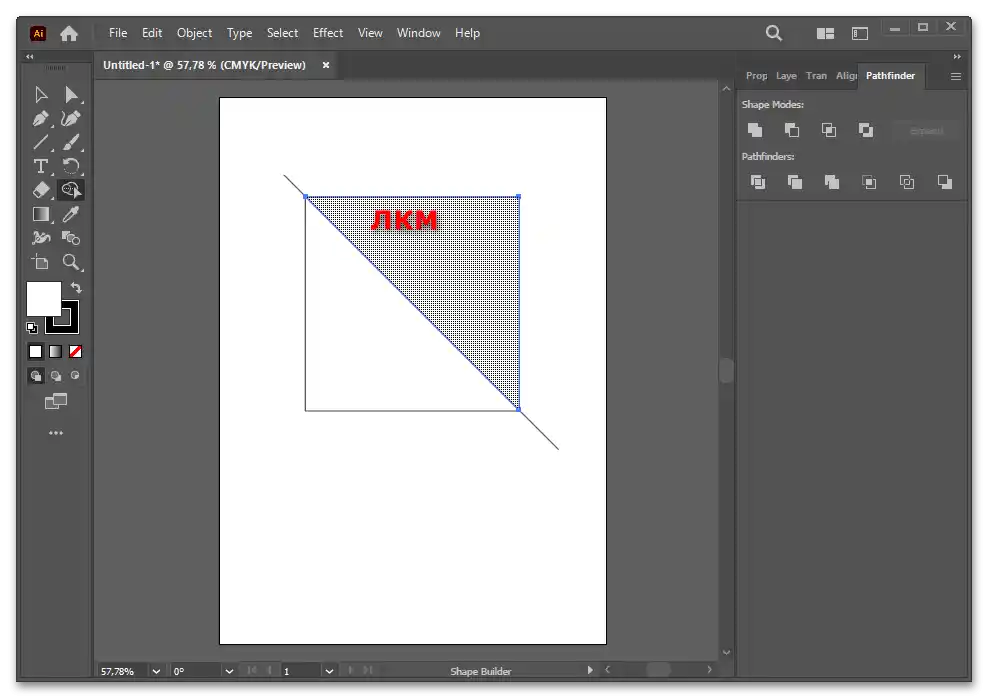
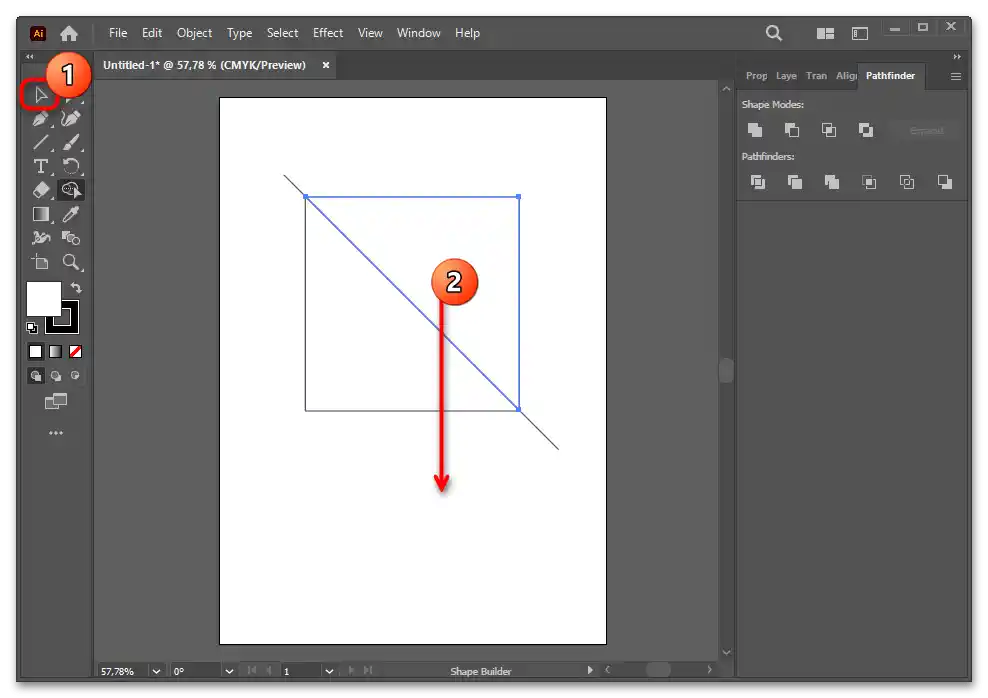
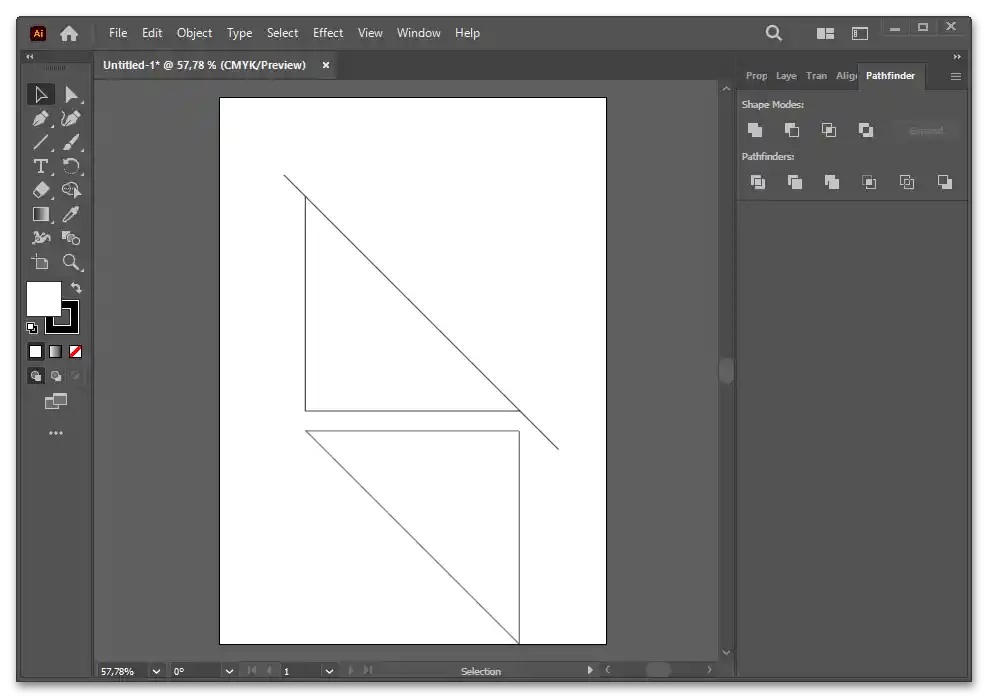
Metoda 4: Ravne linije ("Line Segment Tool")
Još jedna specifična metoda. Sastoji se od korištenja tri linije, nacrtane alatom "Line Segment Tool" ("Odrezak linije"). U suštini, radi se o korištenju istog "Shape Builder tool" ("Izrada oblika"), ali postoji i još jedan alat koji daje sličan rezultat.Zahvaljujući tome što možete crtati linije pod bilo kojim kutom, moguće je stvoriti čak i najneobičniji trokut.
- Crtamo liniju pomoću "Alata za segment linije" ("Odrezak linije"). Da bi kateti bili simetrični, drugu liniju treba odraziti, no, kao što razumijete, to nije nužno prilikom crtanja neobičnih figura.Za refleksiju, nacrtajte liniju, desnom tipkom miša kliknite na platnu i odaberite "Transformiraj" > "Refleksija" ("Transformirati" > "Zrcalna refleksija").
- Zadano, refleksija je već postavljena vertikalno, stoga je dovoljno pritisnuti gumb "Kopiraj" ("Kopirati"). To će klonirati liniju i reflektirati je.
U prethodnim verzijama Illustratora "Kopiraj" je stavka koju treba označiti, a zatim pritisnuti "U redu".
- Ponovno preko "Alata za segment linije" ("Segment linije") crtamo osnovu trokuta.
- Odabiremo sve nacrtane linije putem "Alata za odabir" ("Odabir") i kliknemo, kao i u prethodnoj metodi, na "Alat za izradu oblika" ("Izrada figura").
- Kliknemo lijevom tipkom miša unutar trokuta.
- Prebacujemo se na "Alat za odabir" ("Odabir"), uklanjamo odabir klikom na prazno područje platna i povlačimo ga dolje za bilo koju ivicu držeći lijevu tipku miša.
- Rezultat će biti ovakav:
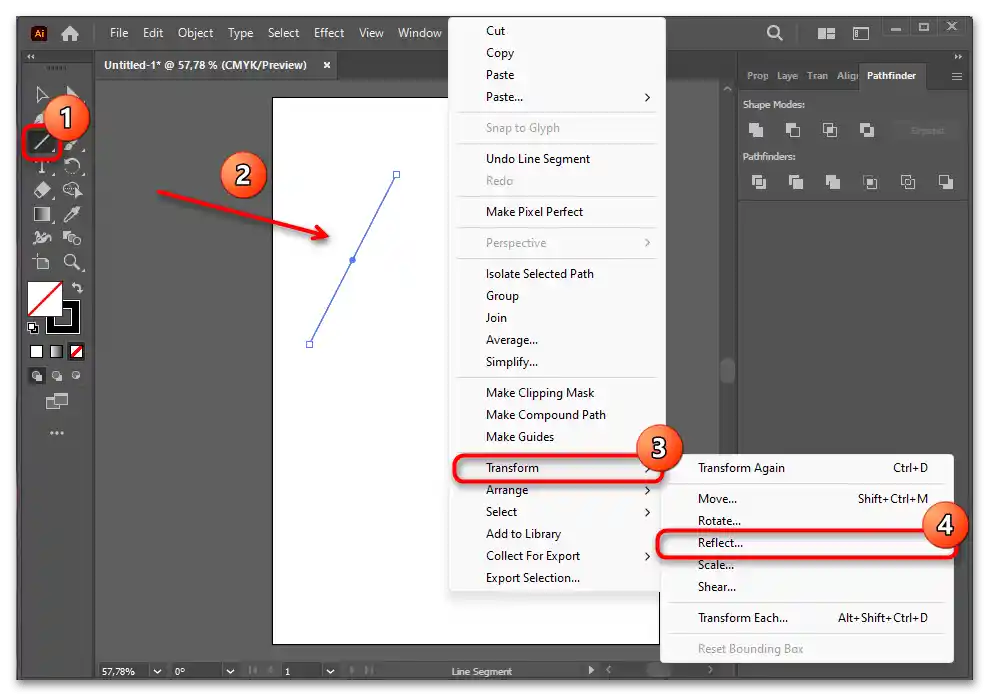
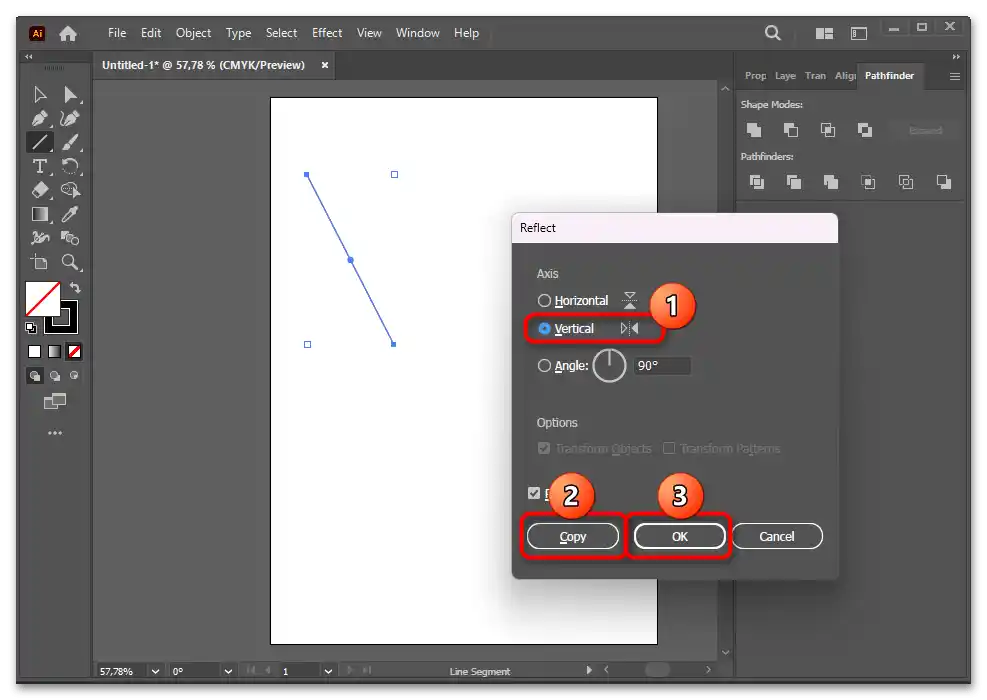
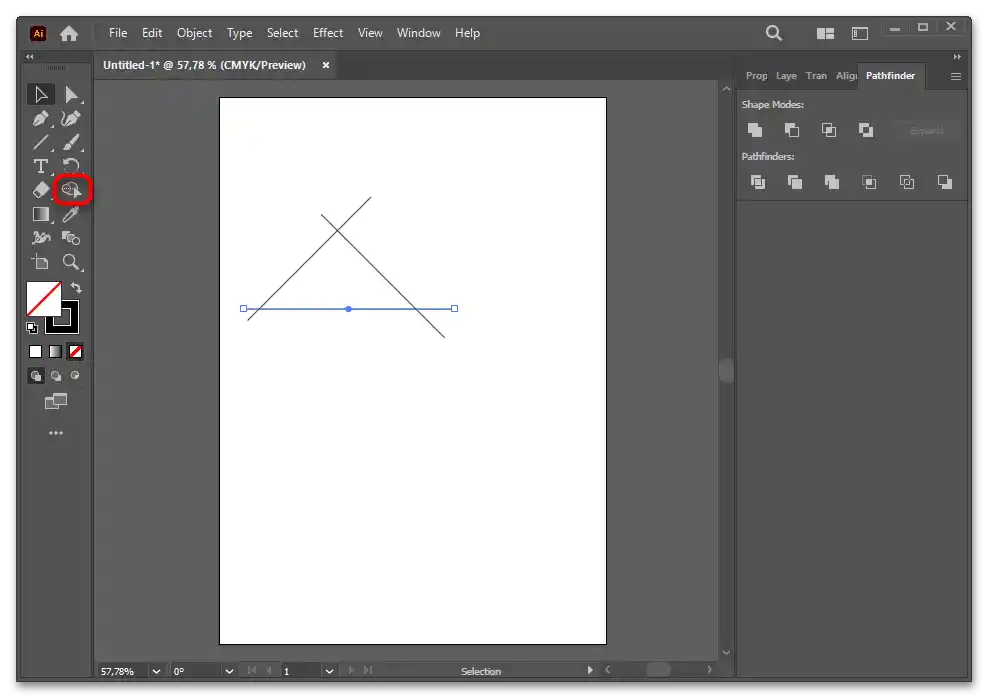
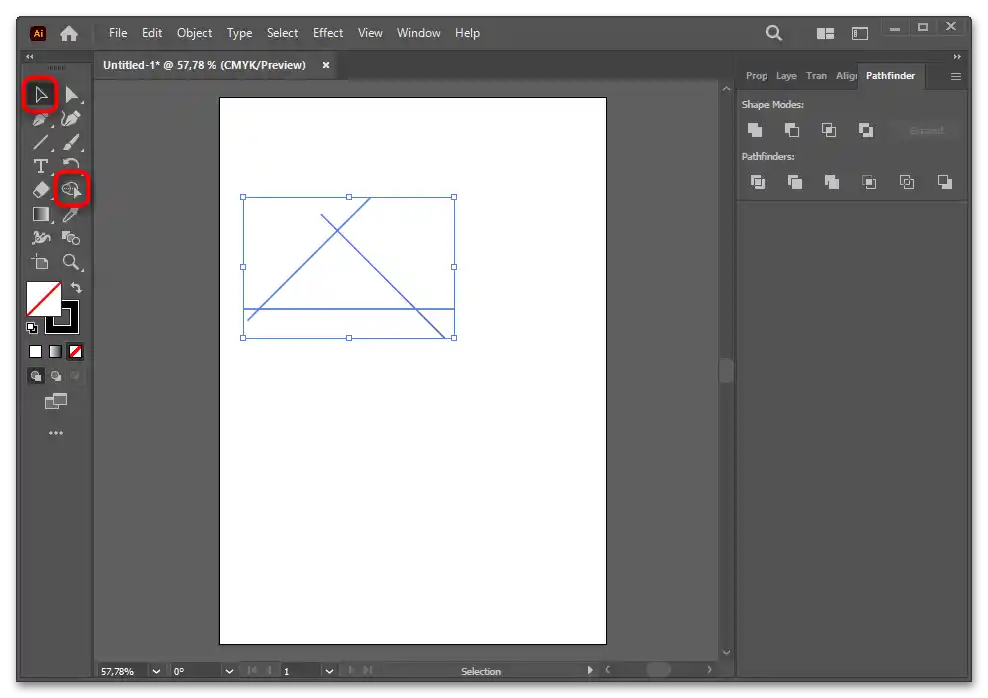
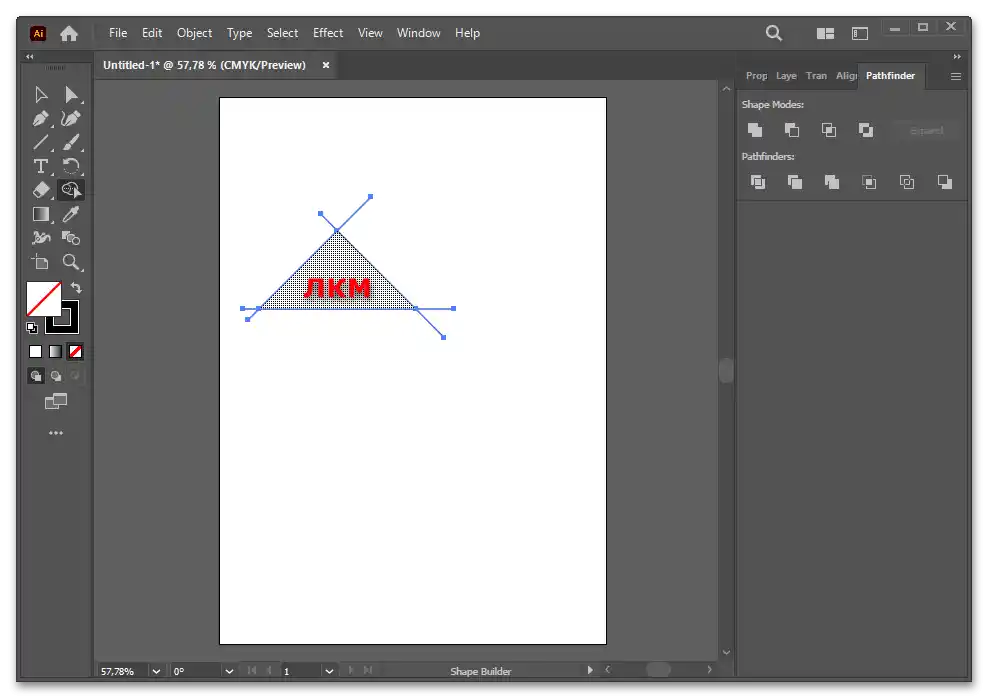
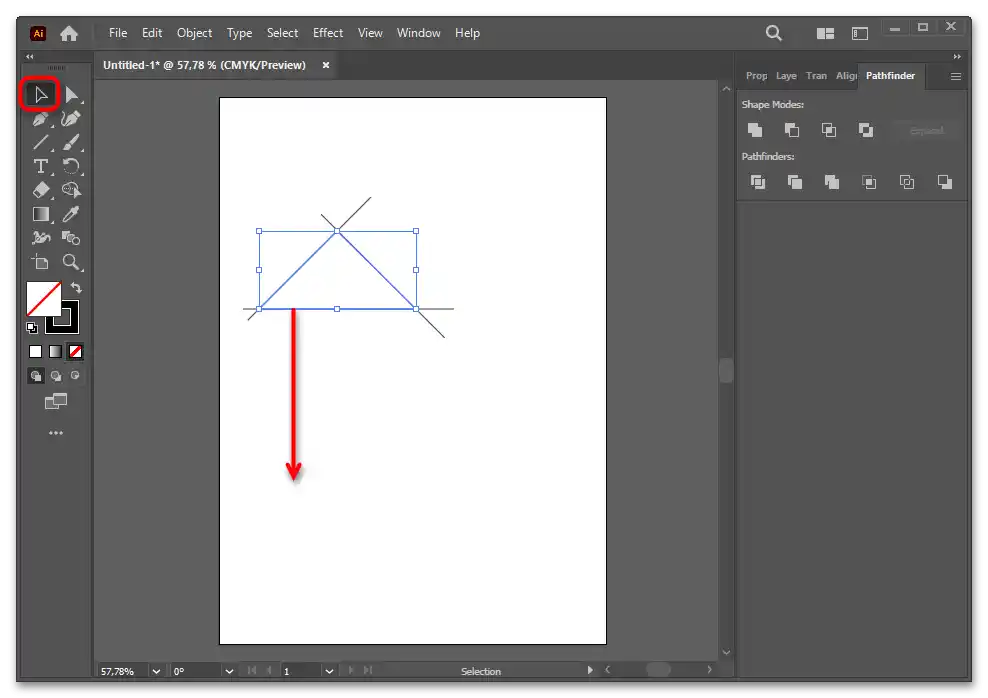
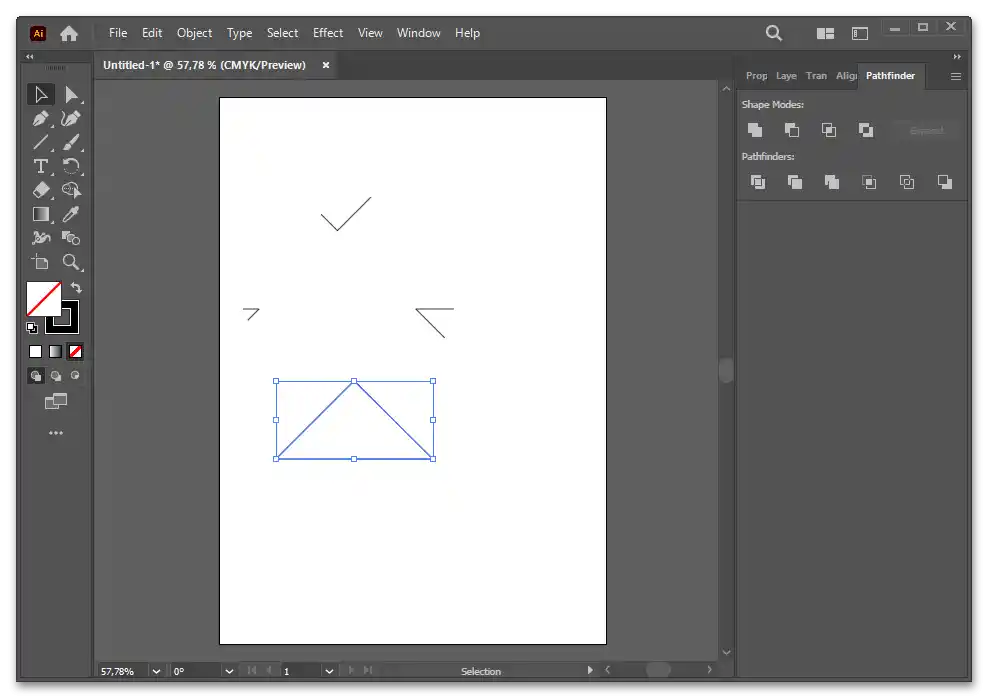
Umjesto "Alata za izradu oblika" ("Izrada figura") možete postupiti drugačije: obrišite linije nakon tri presjeka (sve što je ostalo izvan trokuta). To ćemo učiniti pomoću alata "Alat za spajanje" ("Spajanje"). U početku ga nema na alatnoj traci, stoga ga treba dodati.
- Kliknite na tri točke na alatnoj traci, pronađite u popisu "Alat za spajanje" ("Spajanje") i držeći lijevu tipku miša povucite ga na prikladno mjesto na traci iznad.
U nekim verzijama Illustratora "Alat za spajanje" ("Spajanje") je dio alata "Alat za oblikovanje" ("Alat za oblikovanje"). Dakle, ako niste pronašli "Alat za spajanje" ("Spajanje"), dodajte na traku "Alat za oblikovanje" ("Alat za oblikovanje"), desnom tipkom miša kliknite na njega i odaberite potrebni.
- Ovaj alat izgleda kao da crta plavom bojom, ali zapravo, poput gumice, uklanja nepotrebne objekte.Provedite im po "kućicama", preostalim na uglovima trokuta, i one će nestati.
- Rezultat je identičan alatu "Shape Builder tool" ("Izrada oblika").
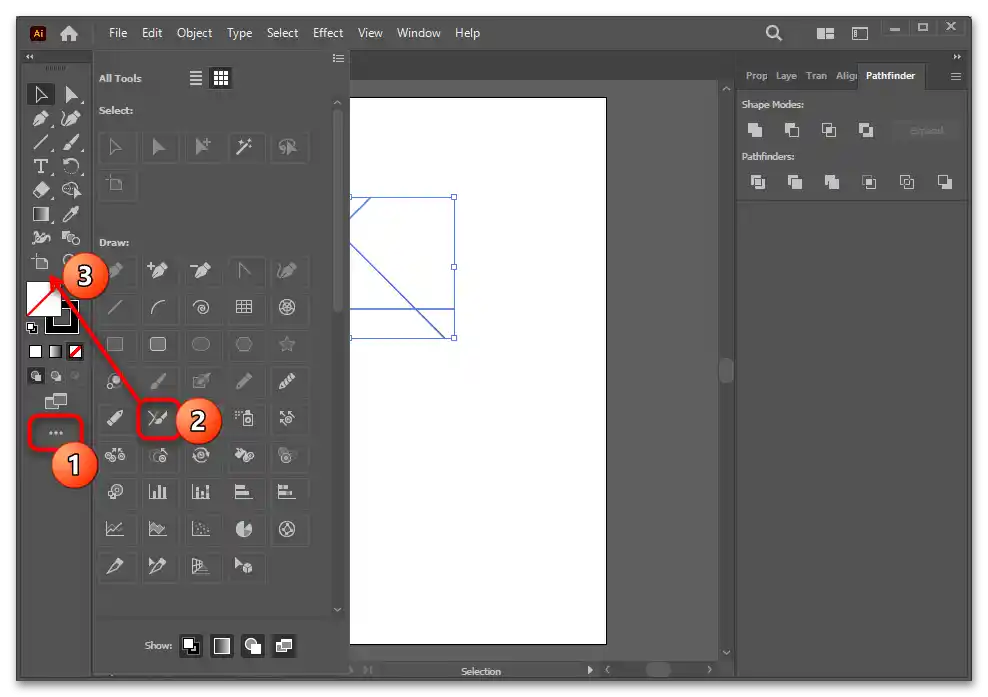
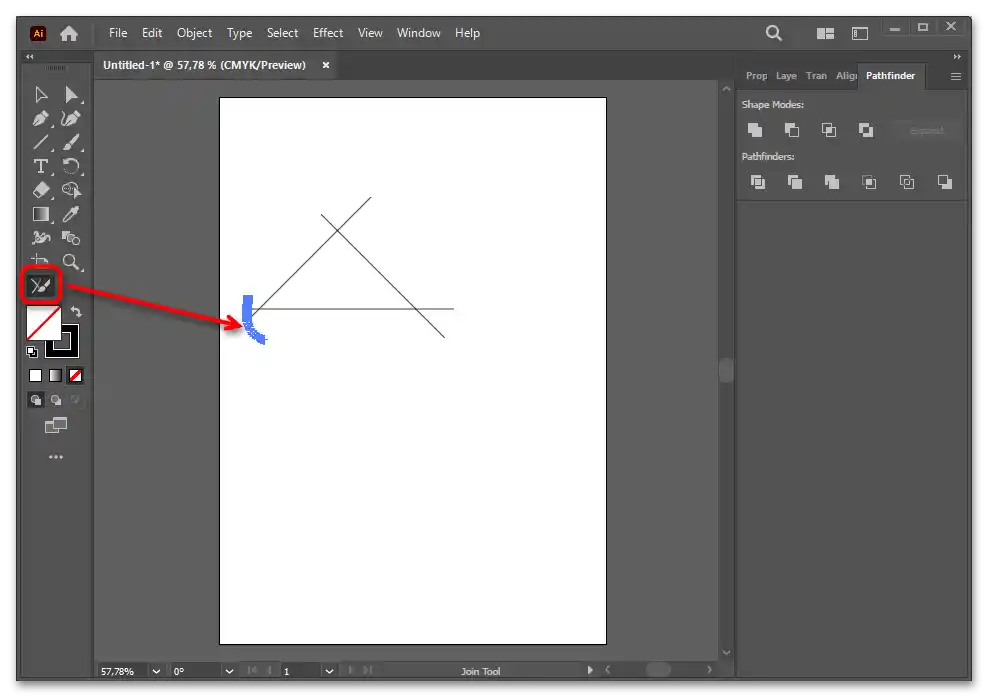
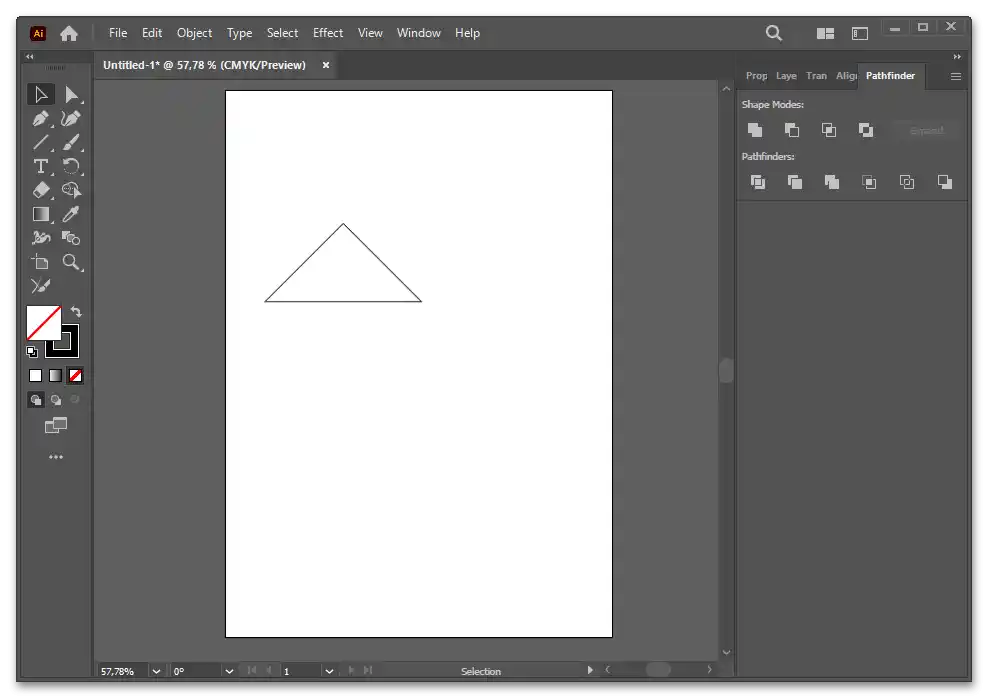
Skaliranje i promjena stranica trokuta
Na kraju, podsjećamo da uvijek možete skalirati i rotirati trokut kako želite, koristeći njegove osnovne strane. To se radi putem "Selection tool" ("Odabir") i kvadratića na rubovima trokuta. Ako želite simetrične rezultate (proporcionalno smanjenje/povećanje svih stranica), skalirajte držeći pritisnutu tipku Alt. A da biste rotirali trokut strogo za 45 stupnjeva, radite to držeći pritisnutu tipku Shift.
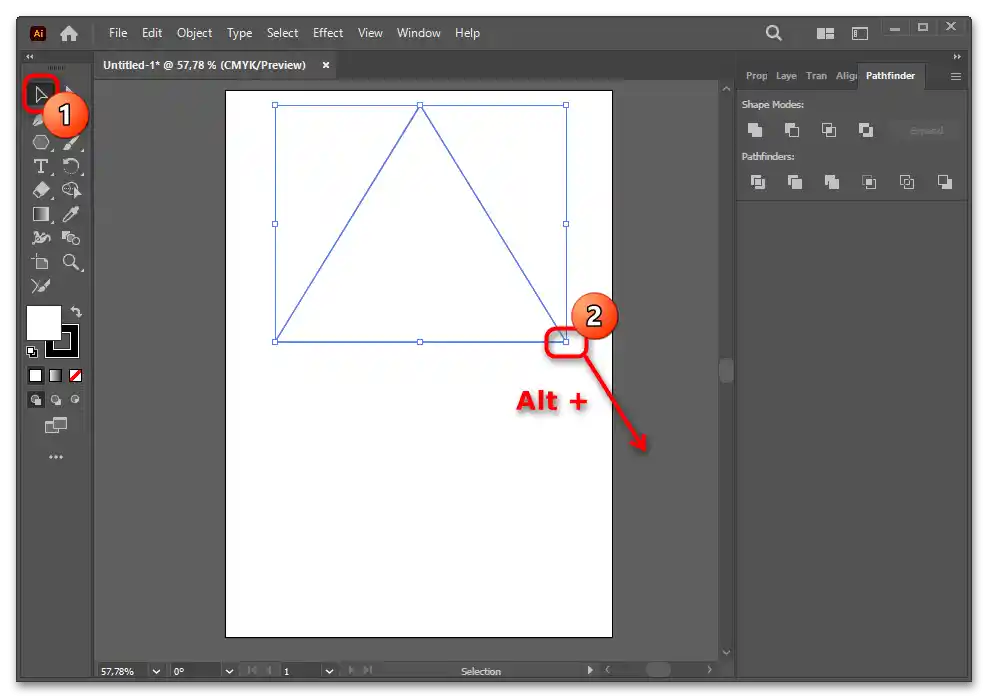
Za promjenu samo jedne strane prebacite se na alat "Direct Selection tool" ("Izravno odabiranje"). Klikom lijevom tipkom miša na figuru odaberite je i povucite je bilo gdje. Da bi linije bile ravnije, držite pritisnutu tipku Shift.
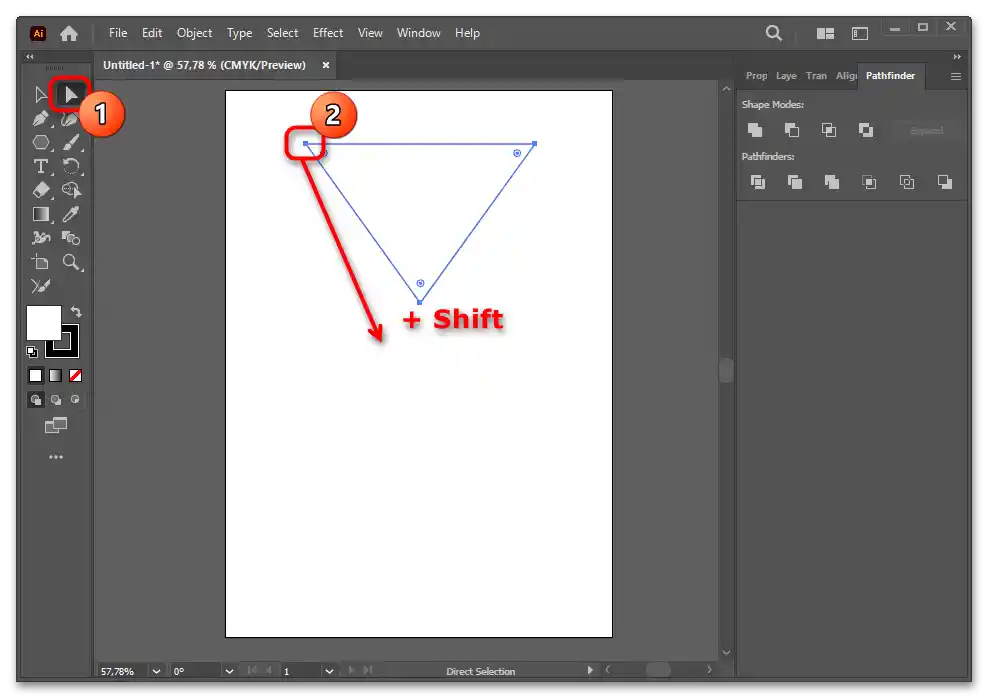
Na taj način možete od običnog pravilnog trokuta napraviti bilo koji, bez pribjegavanja nekonvencionalnim i neugodnim za vas metodama.